Ready 在生活中,我们常常用u盘来拷贝和存储各种资料,但有时候我们把u盘插入电脑后会无法识别的情况,面对这种问题,我们应该怎么来处理呢?下面就给大家演示一下。 这里给大家演
在生活中,我们常常用u盘来拷贝和存储各种资料,但有时候我们把u盘插入电脑后会无法识别的情况,面对这种问题,我们应该怎么来处理呢?下面就给大家演示一下。
这里给大家演示两种方法
第一种是:
1第一步鼠标右键单击计算机,选择管理

2第二步进入页面,点击设备管理器
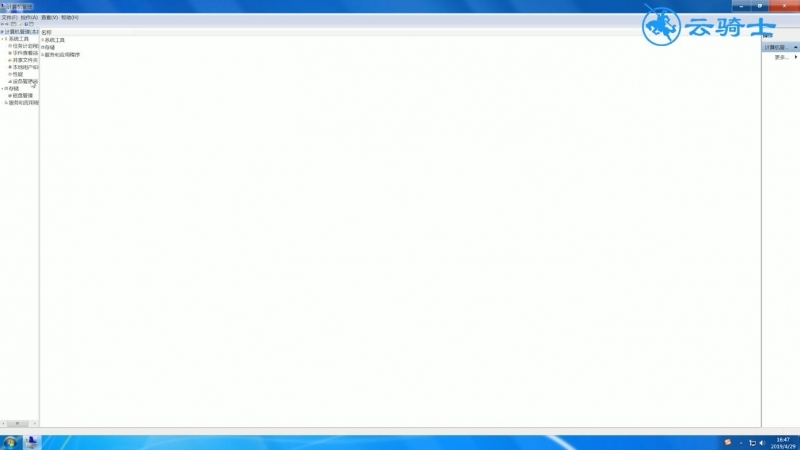
3第三步展开通用串行总线控制器
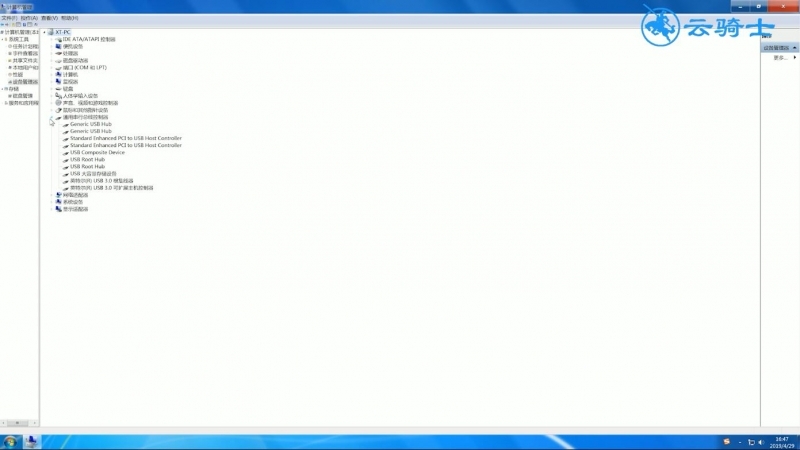
4第四步找到所有USB Root Hub选项
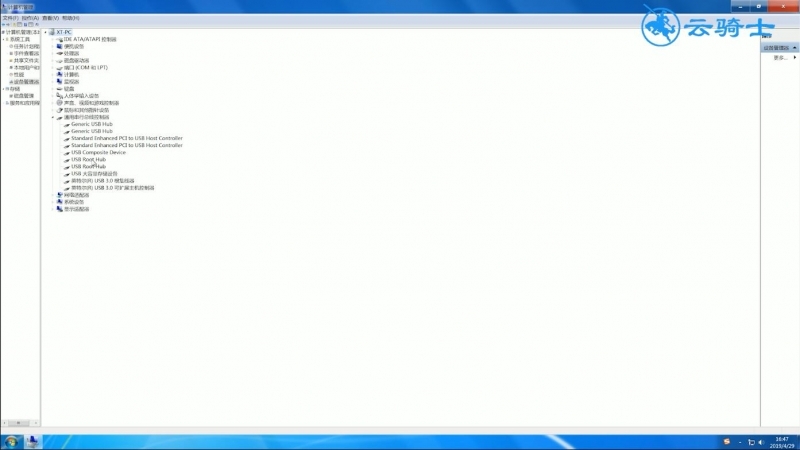
5第五步分别右键单击它,先禁用,再启用

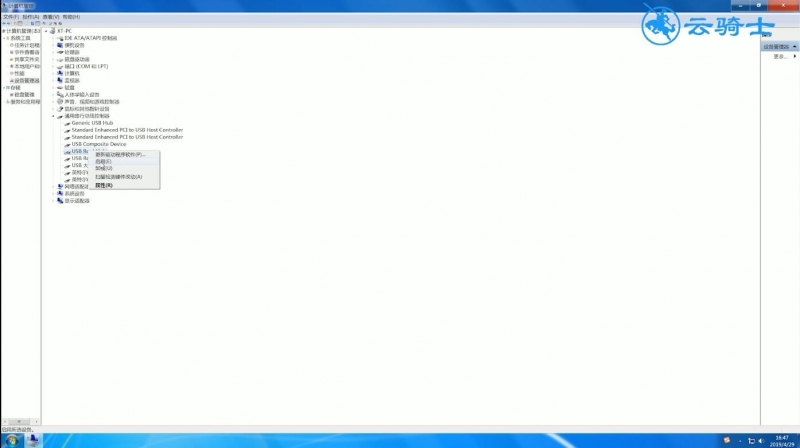
6第六步如依然无法识别,展开存储
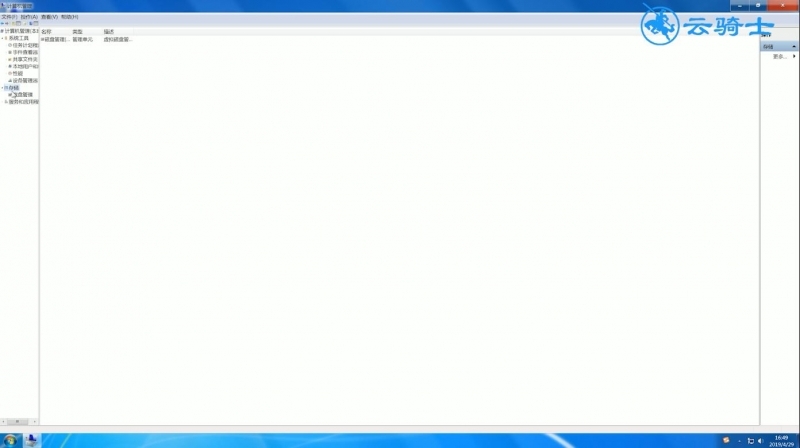
7第七步右键单击磁盘管理,选择重新扫描磁盘即可
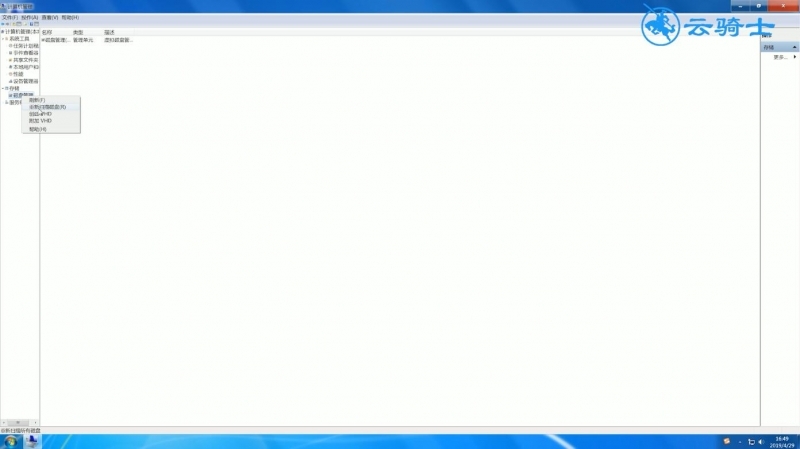
第二种是:
8第八步鼠标右键单击计算机,选择管理

9第九步进入页面,点击磁盘管理
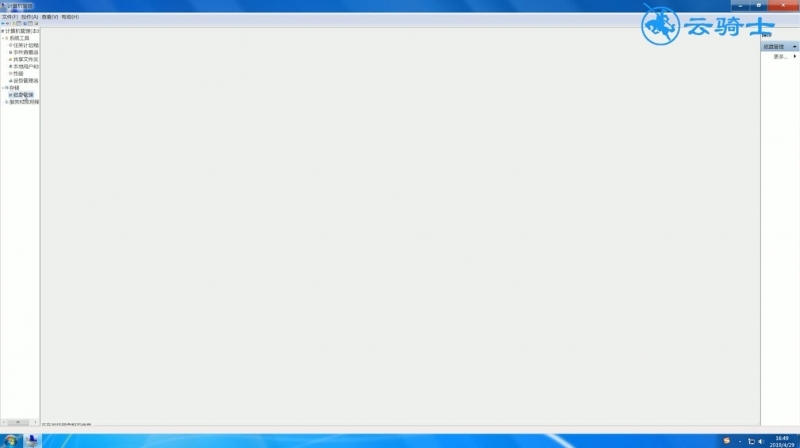
10第十步找到可移动设备,右键单击它
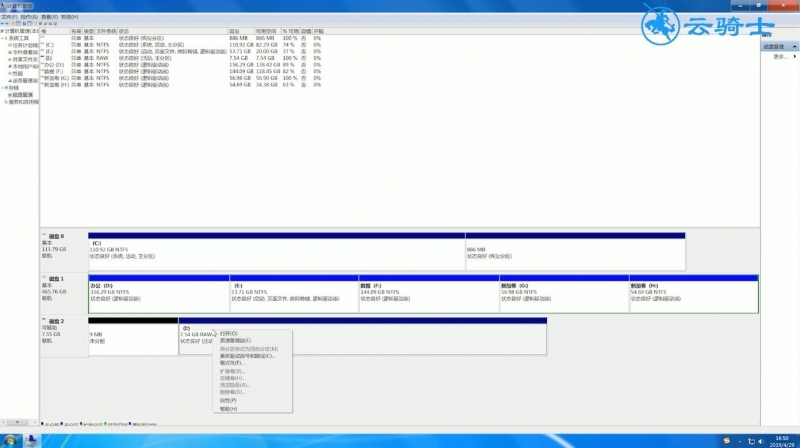
11第十一步选择更改驱动器号和路径,弹出窗口
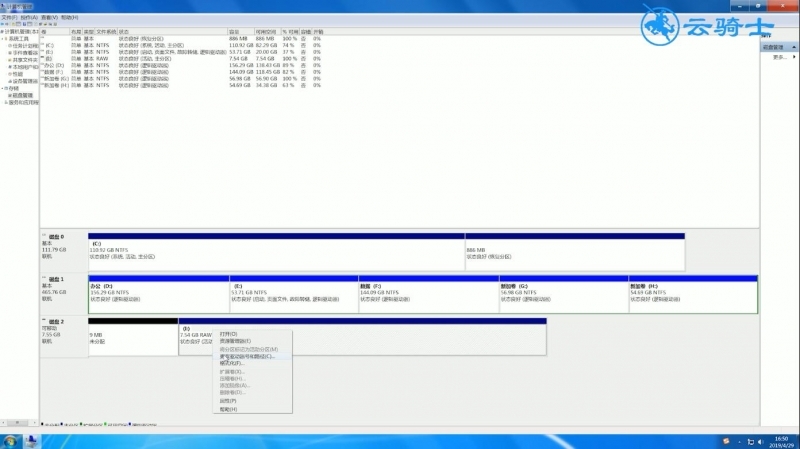
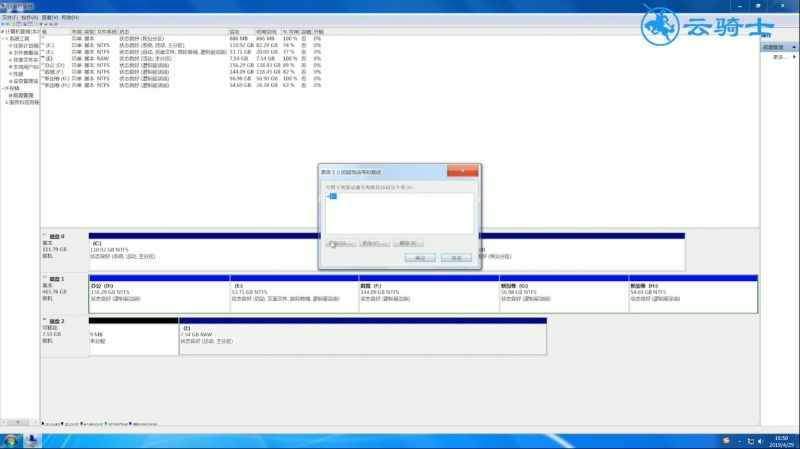
12第十二步点击更改,在驱动器号中选择任意一个盘符
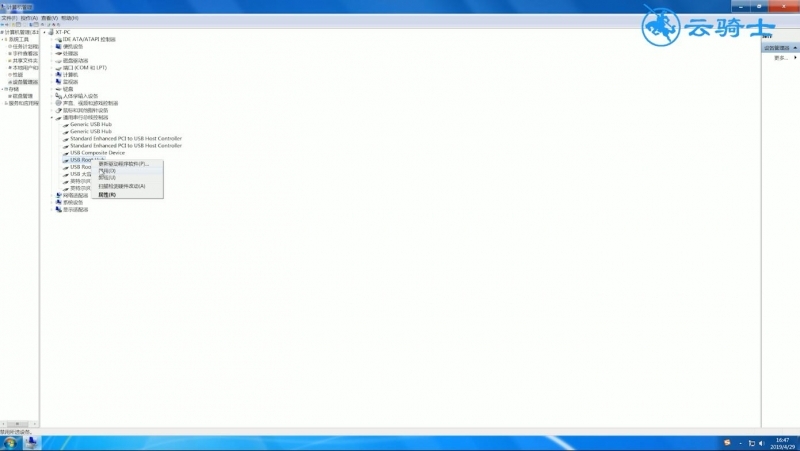
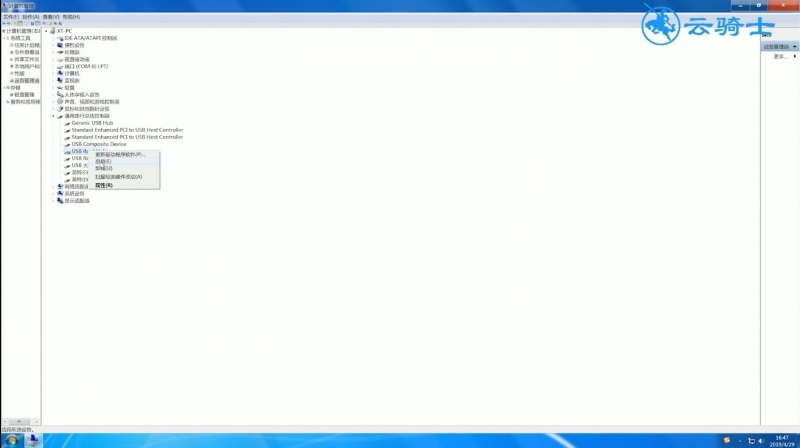
13第十三步点击确定,弹出提示框,点击是即可
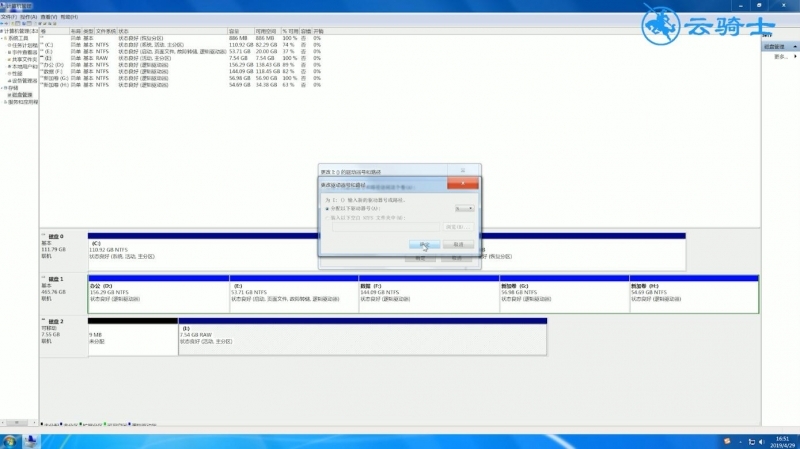
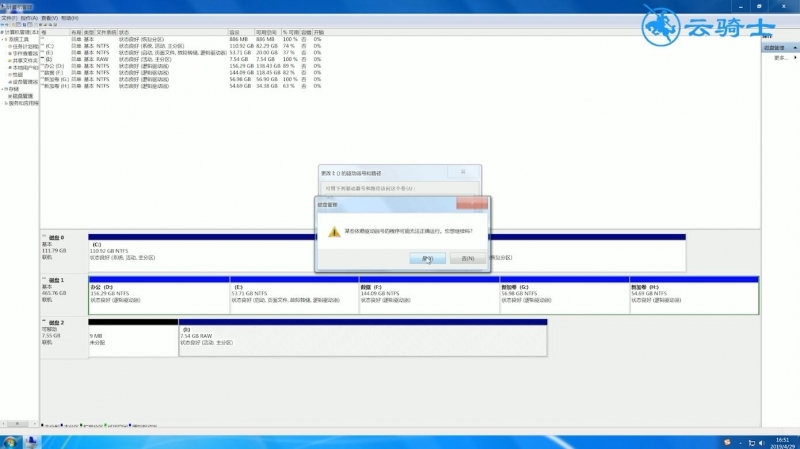
总结:
14第十四步打开设备管理器
15第十五步进入通用串行总线控制器
16第十六步先禁用所有USB设备再启用
17第十七步重新扫描磁盘管理
18第十八步打开磁盘管理
19第十九步更改usb设备驱动器号
